Cómo configurar mi función VoIP en el módem router VoIP (nueva interfaz de usuario)
Preparación: Solo después de tener acceso a Internet en este router, puedes configurar tu función de VOIP con éxito.
Aquí tomamos como ejemplo el Archer VR2100v.
Inicia sesión en la interfaz web del módem. Consulta Preguntas frecuentes.
Paso 1
Ve a Avanzado > Telefonía/VoIP > Números de teléfono, y haz clic en Añadir.
Paso 2
Elige tu Proveedor de Telefonía e ingresa la información necesaria según lo requerido, y haz clic en Guardar para que los ajustes sean efectivos. Cada proveedor de telefonía tiene diferentes parámetros. Ponte en contacto con tu proveedor si no sabes qué poner.
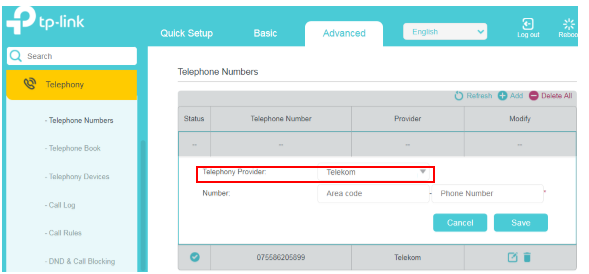
Paso 3
Elige Otro como proveedor de telefonía si el tuyo no está en la lista y completa los parámetros requeridos. Haz clic en Guardar para que los ajustes sean efectivos.

Número de teléfono: El número que usas para marcar y contestar.
Dirección del Registro: Normalmente, un nombre de dominio del servidor de registro de VoIP, si no, una dirección IP.
ID de Autenticación y Contraseña: Información no necesaria, pero si la tienes, introdúcela.
Si el proveedor de VoIP también proporciona una Dirección del Proxy SIP y una Dirección del Proxy Saliente, puedes hacer clic en la opción Avanzado y completar el contenido de la opción Avanzado. Si el proveedor de VoIP no proporciona esta información, haz clic en Guardar directamente.

Puerto del Registro: Típicamente 5060, a menos que el proveedor de VoIP especifique otro puerto.
Proxy SIP: Normalmente, el nombre de dominio del Servidor de Proxy SIP, si no, una dirección IP.
Puerto del Proxy SIP: Típicamente 5060, a menos que el proveedor de VoIP especifique otro puerto.
Proxy Saliente: Normalmente, el nombre de dominio del Servidor de Proxy Saliente, si no, una dirección IP.
Puerto del Proxy Saliente: Típicamente 5060, a menos que el proveedor de VoIP especifique otro puerto.
Registrar a través del Proxy Saliente: Típicamente no es necesario habilitarlo.
Luego, haz clic en "Guardar" para comprobar si el registro de VoIP es exitoso. Si es exitoso, el estado de la entrada de registro será un marcado de verificación (√). Si el registro falla, será una cruz (✘).
![]()
![]()
Qué hacer si el registro falla
1. Comprueba si la información proporcionada por el proveedor de VoIP se ha ingresado correctamente en los campos correctos. Confirma con el proveedor de VoIP si la información es correcta.
2. En la sección "Configuración avanzada" de la página de registro de VoIP, busca la opción "Interfaz vinculada". Selecciona "Cualquier WAN" o la interfaz de conexión a Internet que estás usando, por ejemplo, "pppoe_xxx" o "ipoe_xxx".

3. Comprueba si has habilitado la opción "A través de IPv6". Deshabilítala y vuelve a intentar el registro.

4. Algunos proveedores de VoIP pueden autenticar usando el número de teléfono, así que completa el campo de número de teléfono de la misma manera que el ID de autenticación. Luego, intenta registrarte nuevamente.

5. Si tienes otros módem routers antiguos que admiten VoIP, prueba si el VoIP se puede registrar correctamente con los antiguos módem routers.
Para algunos ISP en Australia
Hemos recopilado información de ellos. Consulta la siguiente imagen para configurar la función de VoIP si tienes uno de los ISP mencionados a continuación.
TPG
TPG VoIP no admite dispositivos de terceros, lo cual se menciona en un post del foro en el sitio web oficial de TPG.
Solo el módem proporcionado por TPG, como Archer VR1600v, o TPG ha ayudado a eliminar la limitación en el dispositivo, puedes seguir la imagen a continuación para configurarlo.
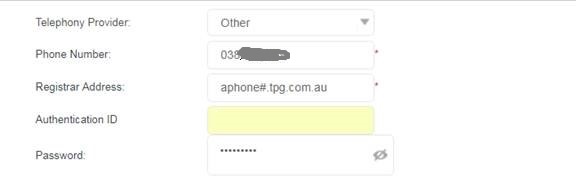
Nota: Donde # es un número del 1 al 6 asignado por TPG.
Exetel
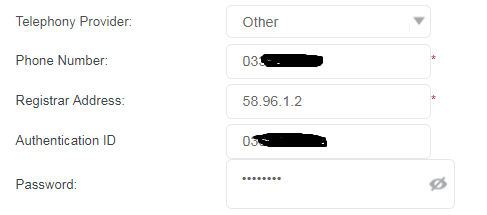
MynetFone
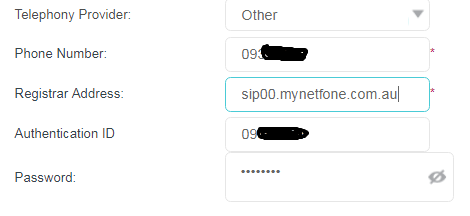
PennyTel
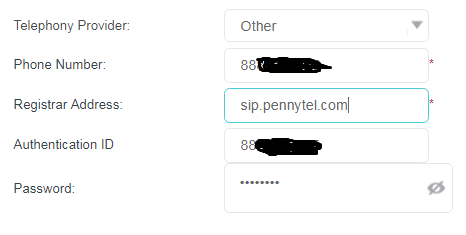
iiNet
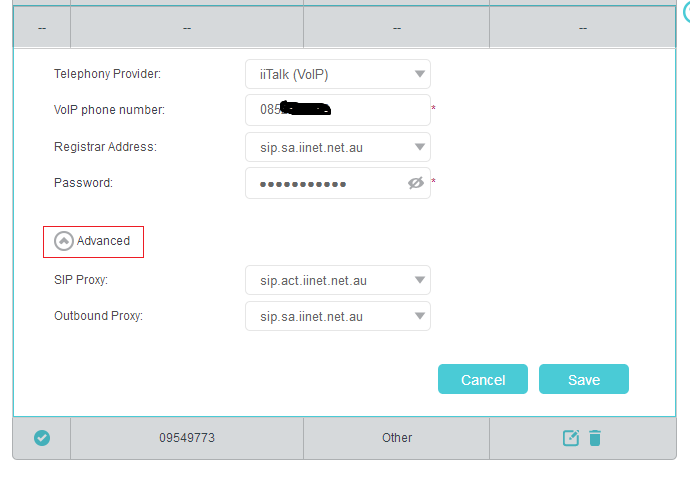
Internode
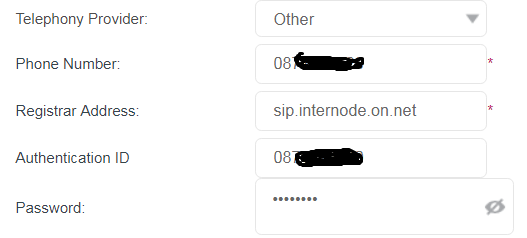
Spintel
Nota: El número de teléfono y el ID de autenticación son 6 números proporcionados por tu ISP, no tu número de teléfono de VoIP.
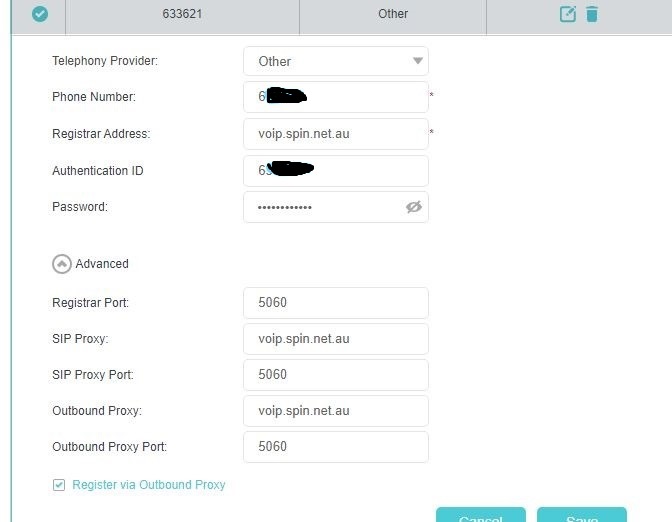
Para conocer más detalles sobre cada función y configuración, visita el Centro de Descargas para descargar el manual de tu producto.
¿Es útil este artículo?
Tus comentarios nos ayudan a mejorar esta web.